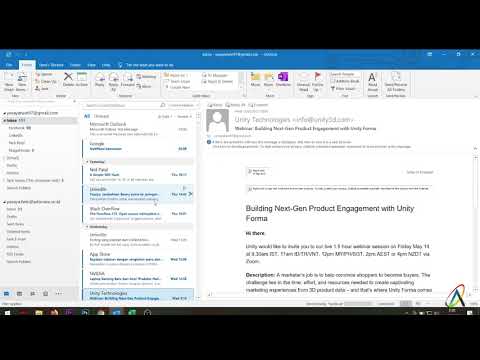Ingin cepat memberi blog Anda lapisan cat baru dan membuatnya menonjol dari pak? Inilah cara Anda dapat menyesuaikan blog WordPress Anda dan membuatnya unik milik Anda.
WordPress menawarkan banyak fitur yang membantu Anda membuat blog Anda sebaik mungkin. Meskipun tidak menawarkan banyak fitur penyesuaian seperti WordPress penuh berjalan di server Anda sendiri, itu masih membuatnya mudah untuk membuat blog gratis Anda sebagai profesional atau lucu yang Anda suka. Di sini kita akan melihat bagaimana Anda dapat menyesuaikan fitur di blog Anda dan membangun audiens.
Personalisasi Blog Anda
WordPress mempermudah personalisasi blog Anda. Sebagian besar opsi personalisasi tersedia di bawah Penampilan menu di sebelah kiri. Di sini kita akan melihat bagaimana Anda dapat menggunakan sebagian besar dari ini.

Tambahkan Tema Baru
WordPress sangat populer untuk berbagai macam tema yang tersedia untuk itu. Meskipun Anda tidak dapat mengunggah tema Anda sendiri ke blog Anda, Anda dapat memilih lebih dari 90 tema gratis yang saat ini tersedia dengan lebih banyak ditambahkan sepanjang waktu. Untuk mengubah tema Anda, pilih Tema halaman di bawah Penampilan.
Halaman Tema akan menampilkan tema acak, tetapi Anda dapat memilih untuk melihatnya dalam urutan abjad, berdasarkan popularitas, atau seberapa baru mereka ditambahkan. Atau, Anda dapat mencari tema berdasarkan nama atau fitur.

Salah satu cara yang rapi untuk menemukan tema yang sesuai dengan kebutuhan Anda adalah Filter Fitur. Klik tautan di sebelah kanan tombol pencarian, lalu pilih opsi yang Anda inginkan untuk memastikan tema Anda. Klik Terapkan Filter dan WordPress akan menyederhanakan pilihan Anda ke tema yang mengandung fitur-fitur ini.

Setelah Anda menemukan tema yang Anda sukai, klik Preview di bawah namanya untuk melihat bagaimana tampilan blog Anda.

Ini akan membuka munculan yang menunjukkan blog Anda dengan tema baru. Klik Mengaktifkan tautan di pojok kanan atas munculan jika Anda ingin mempertahankan tema ini; jika tidak, klik x di sudut kiri atas untuk menutup pratinjau dan lanjutkan pencarian Anda untuk yang Anda inginkan.

Edit Tema Saat Ini
Banyak tema di WordPress yang memiliki opsi kustomisasi sehingga Anda dapat membuat blog Anda menonjol dari yang lain menggunakan tema yang sama. Tema default Dua puluh sepuluh memungkinkan Anda menyesuaikan baik header dan gambar latar belakang, dan banyak tema memiliki opsi serupa.
Untuk memilih gambar header baru, pilih Header halaman di bawah Penampilan. Pilih salah satu gambar yang sudah dipasang sebelumnya dan klik Simpan perubahan, atau unggah gambar Anda sendiri.

Jika Anda mengunggah gambar yang lebih besar dari ukuran untuk tajuk, WordPress akan membiarkan Anda memangkasnya langsung di antarmuka web. Klik Crop Header ketika Anda telah memilih bagian yang Anda inginkan untuk tajuk blog Anda.

Anda juga dapat menyesuaikan latar belakang blog Anda dari Latar Belakang halaman di bawah Penampilan. Anda dapat mengunggah gambar untuk latar belakang, atau dapat memasukkan nilai heksa warna untuk latar belakang yang kuat. Jika Anda memilih warna secara visual, klik Pilih Warna untuk membuka roda warna yang membuatnya mudah untuk memilih warna yang bagus. Klik Simpan perubahan ketika selesai.

Catatan: bahwa semua tema tidak boleh berisi opsi penyesuaian ini, tetapi banyak yang fleksibel. Anda tidak dapat mengedit CSS yang sebenarnya dari tema Anda di blog WordPress gratis, tetapi Anda dapat membeli Peningkatan CSS Khusus seharga $ 14,97 / tahun untuk menambahkan kemampuan ini.
Tambahkan Widget Dengan Konten Ekstra
Widget adalah add-on kecil untuk blog Anda, mirip dengan Desktop Gadget di Windows 7 atau widget Dashboard di Mac OS X. Anda dapat menambahkan widget ke blog Anda untuk menampilkan Tweet terbaru, gambar Flickr favorit, artikel populer, dan banyak lagi. Untuk menambah widget ke blog Anda, buka Widget halaman di bawah Penampilan.
Anda akan melihat berbagai macam widget yang tersedia di kotak putih utama. Pilih yang ingin Anda tambahkan, dan seret ke area widget pilihan Anda. Tema yang berbeda dapat menawarkan berbagai area untuk menempatkan Widget, seperti bilah sisi atau footer.

Sebagian besar widget menawarkan opsi konfigurasi. Klik panah ke bawah di samping namanya untuk mengeditnya. Atur sesuai keinginan Anda, dan klik Menyimpan di bagian bawah widget.


Pilih Ekstra Blog
Secara default, WordPress menampilkan pratinjau situs web saat pengunjung mengarahkan kursor ke tautan di blog Anda, menggunakan tema seluler khusus saat orang berkunjung dari perangkat seluler, dan menampilkan tautan terkait ke blog lain di jaringan WordPress di akhir posting Anda. Jika Anda tidak menyukai fitur ini, Anda dapat menonaktifkannya di Ekstra halaman di bawah Penampilan.

Bangun Audiens Anda
Sekarang blog Anda terlihat bagus, kami dapat memastikan orang lain akan menemukannya. WordPress mempermudah Anda untuk membuat situs Anda dapat ditemukan di mesin telusur atau jejaring sosial, dan bahkan memberi Anda opsi untuk menjaga situs Anda tetap pribadi jika Anda menginginkannya.
Buka Pribadi halaman di bawah Alat-alat untuk mengubah visibilitas situs Anda. Secara default, ini akan diindeks oleh mesin pencari dan dapat dilihat oleh semua orang. Anda juga dapat memilih untuk meninggalkan blog Anda publik tetapi memblokir mesin telusur, atau Anda dapat membuatnya sepenuhnya pribadi.


Di bagian bawah Alat-alat halaman, WordPress memungkinkan Anda memasukkan kunci Anda dari Google, Bing, dan Yahoo! untuk memastikan situs Anda ditemukan. Jika Anda belum mendaftar dengan alat ini, Anda dapat mendaftar melalui tautan di laman ini juga.

Posting Pembaruan Blog ke Jejaring Sosial
Banyak orang menemukan situs yang mereka kunjungi dari teman dan orang lain melalui jejaring sosial. WordPress mempermudah untuk berbagi tautan ke konten Anda secara otomatis di jejaring sosial populer. Untuk mengaktifkan fitur ini, buka Blog saya halaman di bawah Dasbor.

Sekarang, pilih layanan yang ingin Anda aktifkan di bawah Mengumumkan bagian. Ini akan secara otomatis memperbarui Yahoo !, Twitter, dan / atau Facebook setiap kali Anda mempublikasikan posting baru.


Jika Anda lebih suka berbagi tautan sendiri di jejaring sosial, Anda bisa mendapatkan URL yang dipersingkat untuk posting Anda. Saat Anda menulis pos baru atau mengedit yang sudah ada, klik Dapatkan Shortlink tombol yang terletak di bawah judul pos.


Ini akan membantu membangun lalu lintas Anda, dan jika Anda ingin melihat berapa banyak orang yang memeriksa situs Anda, periksa statistik di Dasbor Anda. Ini menunjukkan grafik tentang berapa banyak orang yang berkunjung, dan posting populer. Klik Lihat semua jika Anda menginginkan statistik yang lebih terperinci termasuk istilah mesin telusur yang mengarahkan orang-orang ke blog Anda.

Kesimpulan
Baik Anda ingin membuat blog pribadi untuk grup Anda atau memublikasikan blog yang dibaca oleh jutaan orang di seluruh dunia, WordPress adalah cara hebat untuk melakukannya secara gratis. Dan dengan semua opsi personalisasi, Anda dapat membuatnya mengesankan dan menarik bagi pengunjung Anda.
Jika Anda tidak memiliki blog, Anda selalu dapat mendaftar ke blog gratis dari WordPress.com. Juga pastikan untuk memeriksa artikel kami tentang cara Memulai Blog Anda Sendiri dengan WordPress.